チャンネルを設定する
ベース画像を複製した3枚のスマートオブジェクトに、チャンネル [ R ]、チャンネル [ G ]、チャンネル [ B ] を設定しましょう。

レイヤー効果は、レイヤーにさまざまな描画オプションを追加できる機能です。通常は、RGB チャンネルで表示されているレイヤーから、特定のチャンネルの描画を無効にすることで、レッド、グリーン、ブルーに分解することができます。
レッドチャンネルを設定
RGB カラーでは、3つのチャンネルを合成して、ひとつの画像を表示しています。[ レイヤー効果 ] の [ 高度な合成 ] では、レイヤー単位で、各チャンネルの有効 / 無効が設定できます。
【操作方法】
[ レイヤー ] パネルで、レイヤー [ R ] を選択します。レイヤーサムネールの右端をダブルクリックします。
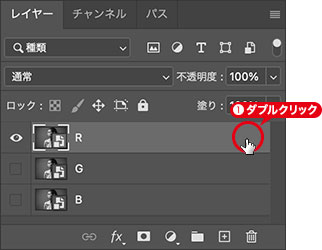
レイヤーサムネールの右端をダブルクリック
すると、[ レイヤースタイル ] ダイアログが表示されます。
![[レイヤースタイル]を確認](https://psgips.net/wp-content/uploads/2022/04/uf038_04_01_02.jpg)
[ レイヤースタイル ] を確認
[ 高度な合成 ] セクションの [ チャンネル ] にある、[ G ] と [ B ] を無効にします。
[ OK ] をクリックします。
![[G]と[B]を無効](https://psgips.net/wp-content/uploads/2022/04/uf038_04_01_03.jpg)
[ G ] と [ B ] を無効
すると、チャンネル [ R ] のみを、描画することができます。
![チャンネル[R]の描画を確認](https://psgips.net/wp-content/uploads/2022/04/uf038_04_01_05.jpg)
チャンネル [ R ] の描画を確認
チャンネル [ R ] のみ有効
グリーンチャンネルを設定
続いて、チャンネル [ G ] のみを描画するレイヤーを設定しましょう。この設定は、RGB カラーの表示方法に関係しているため、他のレイヤーが表示されていると、設定の確認ができません。
【操作方法】
[ レイヤー ] パネルで、レイヤー [ G ] を選択します。レイヤー [ R ] を非表示にします。
レイヤーサムネールの右端をダブルクリックします。
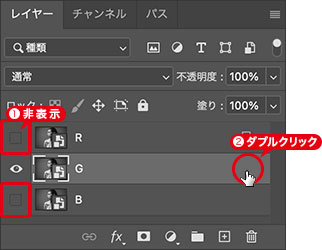
レイヤーサムネールの右端をダブルクリック
[ 高度な合成 ] セクションの [ チャンネル ] にある、[ R ] と [ B ] を無効にします。
[ OK ] をクリックします。
![[R]と[B]を無効](https://psgips.net/wp-content/uploads/2022/04/uf038_04_02_03.jpg)
[ R ] と [ B ] を無効
すると、チャンネル [ G ] のみを、描画することができます。
![チャンネル[G]の描画を確認](https://psgips.net/wp-content/uploads/2022/04/uf038_04_02_05.jpg)
チャンネル [ G ] の描画を確認
チャンネル [ G ] のみ有効
ブルーチャンネルを設定
チャンネル [ B ] のみを描画するレイヤーを設定しましょう。ここでは、レイヤーの重ね順を、前面から、R、G、B にしています。
【操作方法】
[ レイヤー ] パネルで、レイヤー [ B ] を選択します。レイヤー [ G ] を非表示にします。
レイヤーサムネールの右端をダブルクリックします。
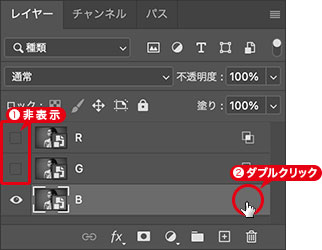
レイヤーサムネールの右端をダブルクリック
[ 高度な合成 ] セクションの [ チャンネル ] にある、[ R ] と [ G ] を無効にします。
[ OK ] をクリックします。
![[R]と[G]を無効](https://psgips.net/wp-content/uploads/2022/04/uf038_04_03_03.jpg)
[ R ] と [ G ] を無効
すると、チャンネル [ B ] のみを、描画することができます。
![チャンネル[B]の描画を確認](https://psgips.net/wp-content/uploads/2022/04/uf038_04_03_05.jpg)
チャンネル [ B ] の描画を確認
チャンネル [ B ] のみ有効
すべてのレイヤーを表示
非表示にしていたレイヤーをすべて表示すると、モノクロのベース画像に戻ります。これは、各チャンネルのカラー要素が加色混合された結果です。
【操作方法】
レイヤー [ R ]、[ G ]、[ B ] の設定ができたら、すべてのレイヤーを表示します。
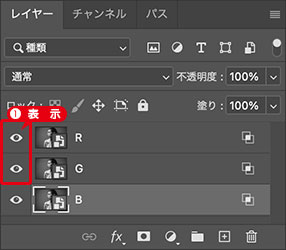
すべてのレイヤーを表示
すると、モノクロのベース画像に戻ります。
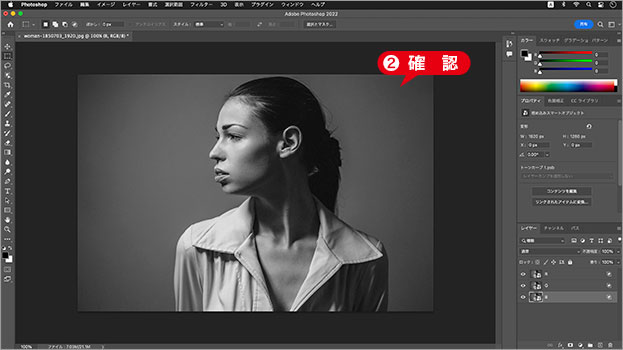
モノクロのベース画像に戻る
RGBカラーとは?
色の見え方には2種類あって、ひとつは「透過する光の色」、もうひとつは「反射するモノの色」です。
RGBカラーは、透過する光の色で、加色混合 (かしょくこんごう) という特性を持っています。
加色混合は、R、G、B の光がすべて重なると白色になり、何もない部分が黒色 (透明) になる特性です。

フリーのグラフィックデザイナーです。カタログ、ポスター、パッケージなど様々な分野に携わってきました。



